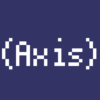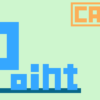【CATIA基本操作】近傍コマンドの使い方
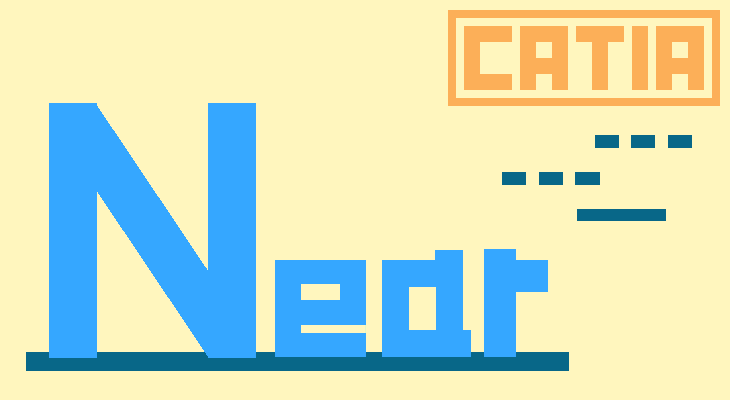
今回はGSD(ジェネレーティブ・シェイプ・デザイン)ワークベンチでの押し出しコマンドの使い方を説明していきます。
このページでは以下の内容が学べます。
近傍コマンドでできること
近傍コマンドを使った近傍/遠方形状の作成方法
近傍コマンドは主に『複数結果の管理』から使用することが多く、ツールバーから使用することはあまりありません。
近傍コマンドでできること
近傍コマンドでは複数の解を1つに絞ることができます。
複数の解とは作成される形状が複数ある状態のことをいいます。
たとえば下の画像でいうと緑色と青色のサーフェスの交差部は2か所あるため、2つのサーフェスの交差形状は解が2つの複数解であるといえます。
近傍コマンドでは基準のエレメントを選択し、複数の解の中からそのエレメントに最も近い解(近傍)、もしくは最も遠い解(遠方)の1つの解のみを形状として作成することができます。
近傍コマンドの使い方
近傍コマンドを使用するには操作ツールの『![]() 近傍コマンド』をクリックします。
近傍コマンド』をクリックします。
メニューバーの『挿入>操作>近傍…』から作成することも可能です。
クリックすると『近傍を定義』というウィンドウが立ち上がります。
ここで基準エレメントなどを定義することで近傍/遠方形状を作成することができます。
近傍を定義
1. 複数エレメントを選択
複数の解があるエレメント(非結合エレメント)を選択します。
複数解のないエレメントを選択することも可能です。
2. 基準エレメントを選択
基準となるエレメントを選択します。
3. 近傍/遠方を指定
近傍と遠方のどちらかにチェックを付けます。
近傍を選択した場合は基準エレメントに最も近い解が、遠方を選択した場合は最も遠い解が形状として作成されます。
4. 近傍/遠方形状の作成
上記の設定した後、『プレビュー』を押すと作成される形状をプレビュー表示します。
『OK』をクリックすることで近傍/遠方形状が作成されます。
まとめ
今回は近傍コマンドについての内容でした。
近傍コマンドは形状作成中というよりは、履歴を変更したときのエラーの対処として使われます。
また、履歴の変更によって非結合エレメントになる恐れのあるエレメントに対して近傍コマンドを使っておき、履歴のエラーが起きるのを防ぐことにも使われます。